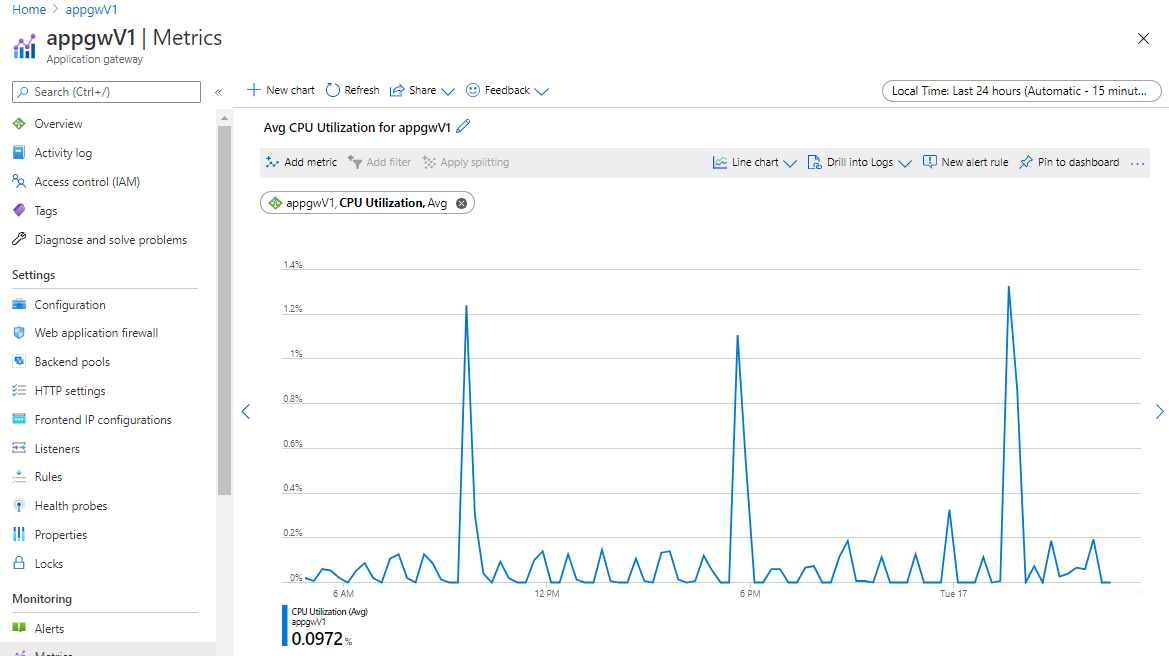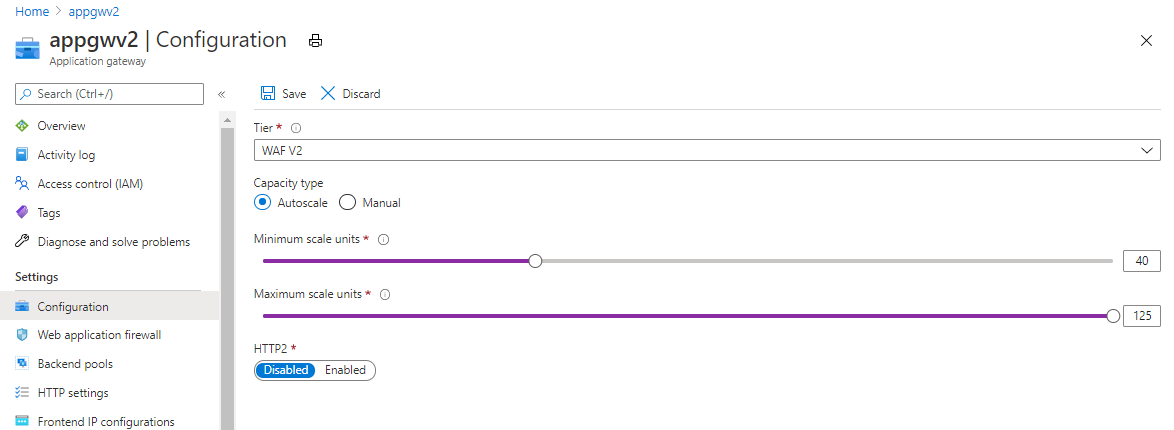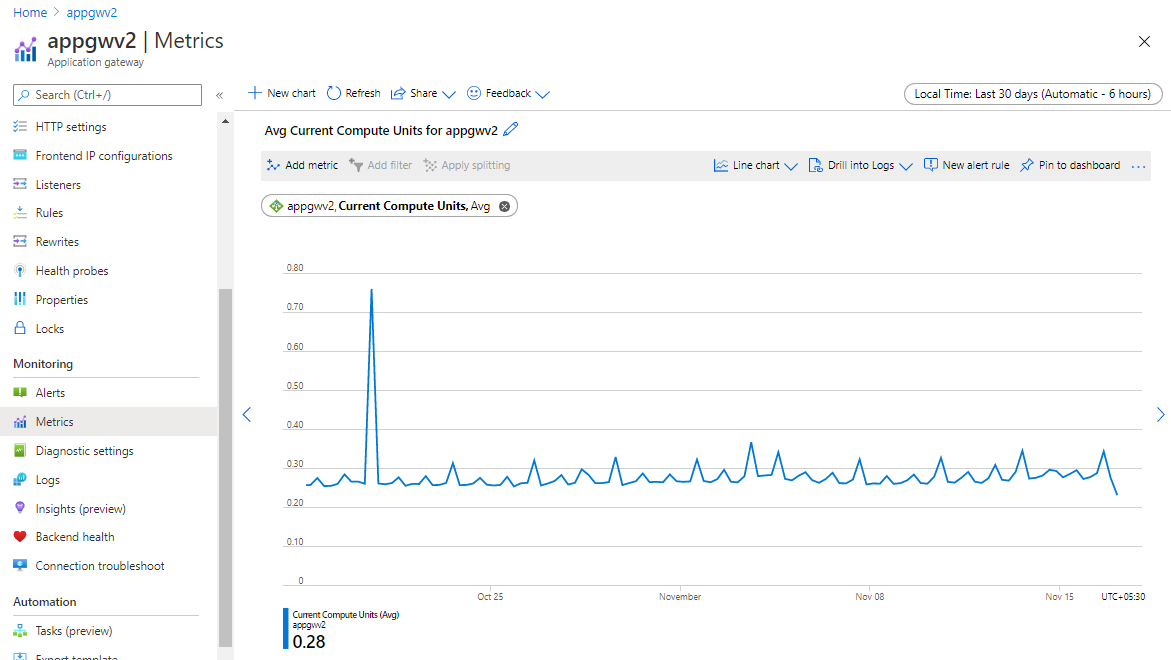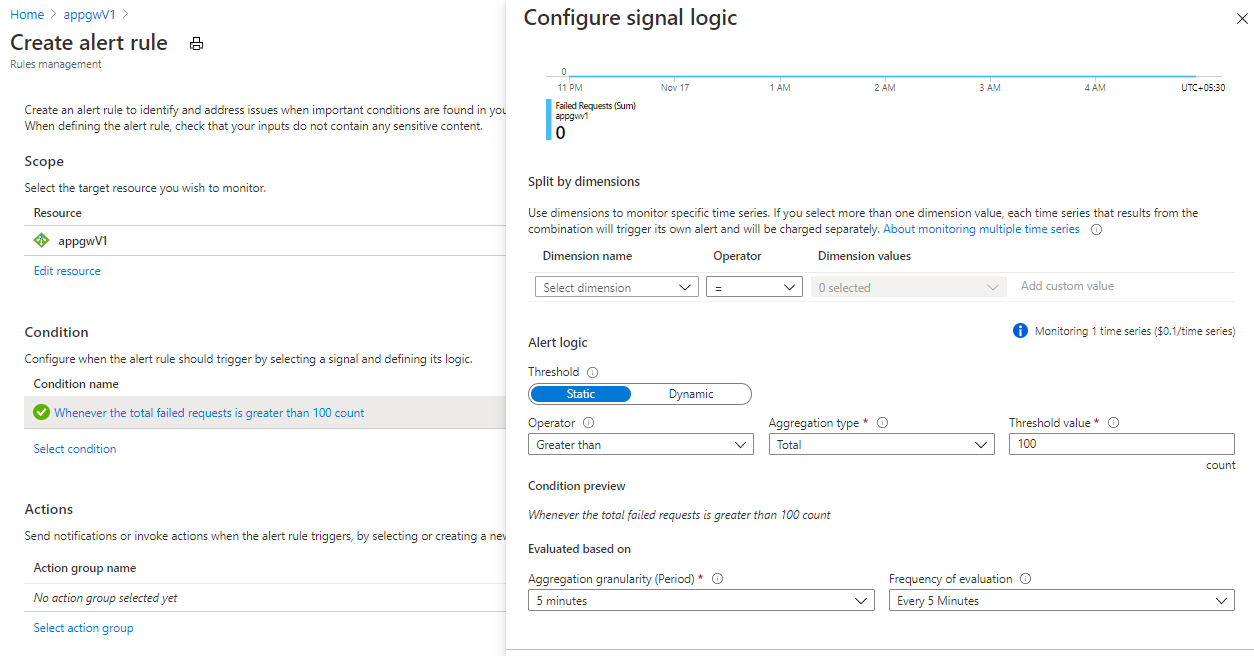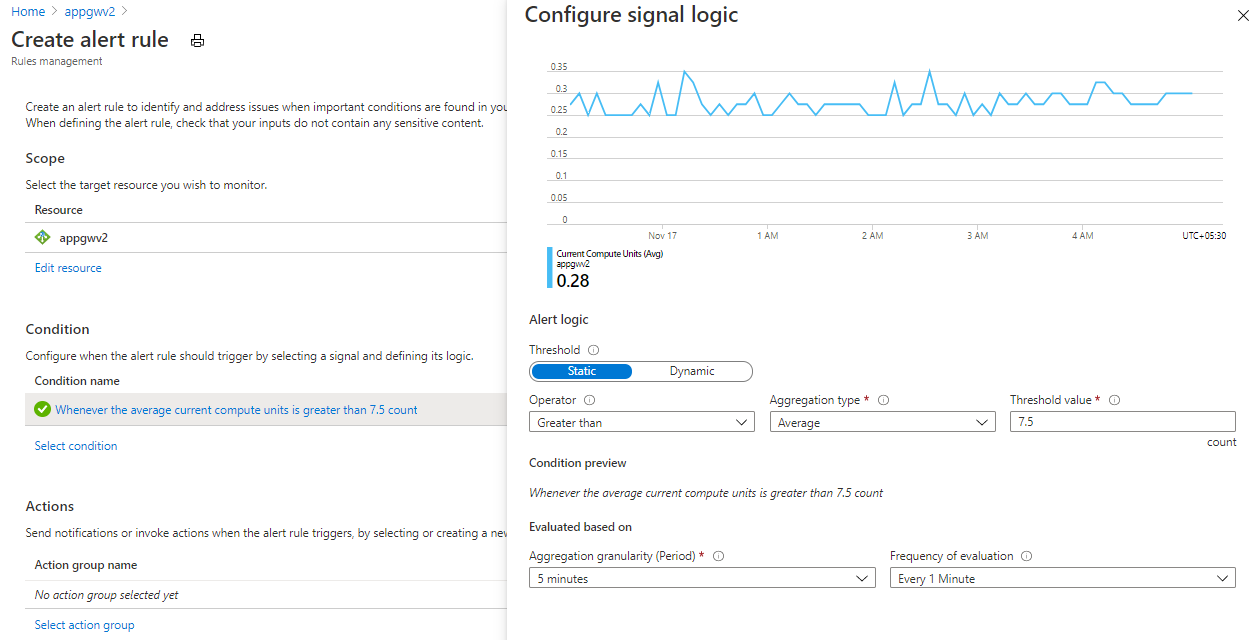Application Gateway yüksek trafik desteği
Dekont
Bu makalede, Application Gateway'inizi oluşabilecek yüksek trafik hacmine yönelik ek trafiği işleyecek şekilde ayarlamanıza yardımcı olacak önerilen birkaç yönerge açıklanmaktadır. Uyarı eşikleri yalnızca önerilerdir ve doğası gereği geneldir. Kullanıcılar, iş yükü ve kullanım beklentilerine göre uyarı eşiklerini belirleyebilir.
Web uygulamalarınıza yönelik trafiği yönetmenin ölçeklenebilir ve güvenli bir yolu için Application Gateway'i Web Uygulaması Güvenlik Duvarı (WAF) ile kullanabilirsiniz.
Application Gateway'inizi trafiğinize göre ve biraz arabellekle ölçeklendirmeniz önemlidir; böylece trafik dalgalanmalarına veya ani artışlara karşı hazırlıklı olur ve QoS'nizde sahip olabileceği etkiyi en aza indirirsiniz. Aşağıdaki öneriler, ek trafiği işlemek için WAF ile Application Gateway'i ayarlamanıza yardımcı olur.
Application Gateway tarafından sunulan ölçümlerin tam listesi için lütfen ölçüm belgelerine bakın. Azure portalında ölçümleri görselleştirme ve ölçümler için uyarı ayarlama hakkındaki Azure izleyicisi belgelerine bakın.
Application Gateway için performans verimliliği hakkında ayrıntılı bilgi ve öneriler için bkz. Azure İyi Tasarlanmış Çerçeve gözden geçirmesi - Azure Uygulaması lication Gateway v2.
Application Gateway v1 SKU için ölçeklendirme (Standart/WAF SKU)
En yüksek CPU kullanımınıza göre örnek sayınızı ayarlama
v1 SKU ağ geçidi kullanıyorsanız Application Gateway'inizi ölçeklendirme için 32 örneğe kadar ayarlayabilirsiniz. Application Gateway'inizin son bir ay içindeki CPU kullanımını %80'in üzerindeki ani artışlar için denetleyin; izlemeniz için bir ölçüm olarak kullanılabilir. Trafik artışlarını hesaba katmak için örnek sayınızı en yoğun kullanımınıza göre ve %10 ile %20 arasında ek arabelleğe göre ayarlamanız önerilir.
Otomatik ölçeklendirme özellikleri ve performans avantajları için v1 üzerinden v2 SKU'yu kullanma
v2 SKU'su, Application Gateway'inizin trafik arttıkça ölçeğini artırabilmesini sağlamak için otomatik ölçeklendirme sunar. Ayrıca v1 ile karşılaştırıldığında 5 kat daha iyi TLS yük boşaltma performansı, daha hızlı dağıtım ve güncelleştirme süreleri, alanlar arası yedeklilik ve daha fazlası gibi diğer önemli performans avantajları sunar. Daha fazla bilgi için v2 belgelerimize bakın ve mevcut v1 SKU ağ geçitlerinizi v2 SKU'ya geçirmeyi öğrenmek için v1'den v2'ye geçiş belgelerimize bakın.
Application Gateway v2 SKU'su (Standard_v2/WAF_v2 SKU) için otomatik ölçeklendirme
En fazla örnek sayısını mümkün olan en yüksek değere ayarlayın (125)
Application Gateway v2 SKU'su için maksimum örnek sayısını mümkün olan en yüksek değer olan 125 olarak ayarlamak, Application Gateway'in ölçeği gerektiği gibi genişletmesine olanak tanır. Bu, uygulamalarınıza yönelik trafikteki olası artışı işlemesini sağlar. Yalnızca kullandığınız Kapasite Birimleri (CU) için ücretlendirilirsiniz.
Alt ağınızdaki alt ağ boyutunuzu ve kullanılabilir IP adresi sayısını denetlediğinden emin olun ve buna göre en yüksek örnek sayısını ayarlayın. Alt ağınızda barındırmak için yeterli alan yoksa ağ geçidinizi yeterli kapasiteye sahip aynı veya farklı alt ağda yeniden oluşturmanız gerekir.
Ortalama İşlem Birimi kullanımınıza göre minimum örnek sayınızı ayarlama
Application Gateway v2 SKU'su için otomatik ölçeklendirmenin ölçeğinin genişletilmesi ve trafik almaya hazır ek örnek kümesinin sağlanması altı ile yedi dakika arasında sürer. O zamana kadar, trafikte kısa ani artışlar olursa, mevcut ağ geçidi örnekleriniz stres altında kalabilir ve bu beklenmeyen gecikme süresine veya trafik kaybına neden olabilir.
En düşük örnek sayınızı en uygun düzeye ayarlamanız önerilir. Örneğin, trafiği en yoğun yükte işlemek için 50 örneğe ihtiyacınız varsa, en az 25'i 30 olarak ayarlamak 10 yerine <iyi bir fikirdir; böylece kısa trafik artışları olduğunda bile Application Gateway bunu işleyebilir ve otomatik ölçeklendirmenin yanıt vermesi ve etkili olması için yeterli zaman tanıyabilir.
Son bir ay için İşlem Birimi ölçümünüzü denetleyin. İşlem birimi ölçümü, ağ geçidinizin CPU kullanımının bir gösterimidir ve en yüksek kullanımınızın 10'a bölünmesine bağlı olarak, gereken minimum örnek sayısını ayarlayabilirsiniz. 1 uygulama ağ geçidi örneğinin en az 10 işlem birimi işleyebileceğini unutmayın
Application Gateway v2 SKU için el ile ölçeklendirme (Standard_v2/WAF_v2)
En yüksek İşlem Birimi kullanımınıza göre örnek sayınızı ayarlama
Otomatik ölçeklendirmeden farklı olarak, el ile ölçeklendirmede, uygulama ağ geçidinizin örnek sayısını trafik gereksinimlerine göre el ile ayarlamanız gerekir. Trafik artışlarını hesaba katmak için örnek sayınızı en yoğun kullanımınıza göre ve %10 ile %20 arasında ek arabelleğe göre ayarlamanız önerilir. Örneğin, trafiğiniz en yoğun 50 örneğe ihtiyaç duyuyorsa, oluşabilecek beklenmeyen trafik artışlarını işlemek için 55-60 örnek sağlayın.
Son bir ay için İşlem Birimi ölçümünüzü denetleyin. İşlem birimi ölçümü, ağ geçidinizin CPU kullanımının bir gösterimidir ve en yüksek kullanımınızın 10'a bölünmesine bağlı olarak, 1 uygulama ağ geçidi örneği en az 10 işlem birimi işleyebildiğinden gerekli örnek sayısını ayarlayabilirsiniz
İzleme ve uyarı
Trafik veya kullanım anomalileri hakkında bildirim almak için belirli ölçümlerde uyarılar ayarlayabilirsiniz. Application Gateway tarafından sunulan ölçümlerin tam listesi için ölçüm belgelerine bakın. Azure portalında ölçümleri görselleştirme ve ölçümler için uyarı ayarlama hakkındaki Azure izleyicisi belgelerine bakın.
ARM şablonlarını kullanarak uyarıları yapılandırmak için bkz . Application Gateway için Azure İzleyici uyarılarını yapılandırma.
Application Gateway v1 SKU (Standart/WAF) uyarıları
Ortalama CPU kullanımı %80'i geçerse uyarır
Normal koşullar altında CPU kullanımı, Application Gateway’in arkasında barındırılan web sitelerinde gecikmeye neden olabileceğinden ve istemci deneyimini kesintiye uğratabileceğinden düzenli olarak %90’ı aşmamalıdır. Örnek sayısını artırarak veya daha büyük bir SKU boyutuna geçerek ya da ikisini birden yaparak Application Gateway yapılandırmasını değiştirerek CPU kullanımını dolaylı olarak denetleyebilir veya geliştirebilirsiniz. CPU kullanım ölçümü ortalamanın %80'in üzerine çıkarsa bir uyarı ayarlayın.
İyi durumda olmayan konak sayısı eşiği aşıyorsa uyarı
Bu ölçüm, application gateway'in başarıyla yoklayamadıği arka uç sunucularının sayısını gösterir. Bu, Application gateway örneklerinin arka uça bağlanamamasına neden olan sorunları yakalar. Bu sayı arka uç kapasitesinin %20'sinin üzerine çıkarsa uyarır. Örneğin, arka uç havuzunda 30 arka uç sunucunuz varsa, iyi durumda olmayan konak sayısı 6'nın üzerine çıktığında bir uyarı ayarlayın.
Yanıt durumu (4xx, 5xx) eşiği aşıyorsa uyarı
Application Gateway yanıt durumu 4xx veya 5xx olduğunda uyarı oluşturun. Geçici sorunlar nedeniyle zaman zaman 4xx veya 5xx yanıtı görülebilir. Statik eşiği belirlemek için üretimdeki ağ geçidini gözlemlemeli veya uyarı için dinamik eşik kullanmalısınız.
Başarısız istekler eşiği aşıyorsa uyarı
Başarısız istekler ölçümü eşiği aştığında uyarı oluşturun. Statik eşiği belirlemek için üretimdeki ağ geçidini gözlemlemeli veya uyarı için dinamik eşik kullanmalısınız.
Örnek: Son 5 dakika içinde 100'den fazla başarısız istek için uyarı ayarlama
Bu örnekte, son 5 dakikadaki başarısız istek sayısı 100'den fazla olduğunda Azure portalını kullanarak uyarı ayarlama işlemi gösterilmektedir.
- Application Gateway'inize gidin.
- Sol panelde İzleme sekmesinin altındaki Ölçümler'i seçin.
- Başarısız istekler için bir ölçüm ekleyin.
- Yeni uyarı kuralı'nı tıklatın ve koşulunuzu ve eylemlerinizi tanımlayın
- Uyarı oluşturmak ve etkinleştirmek için Uyarı kuralı oluştur'a tıklayın
Application Gateway v2 SKU (Standard_v2/WAF_v2) uyarıları
İşlem Birimi kullanımı ortalama kullanımın %75'ini aşıyorsa uyarı
İşlem birimi, Application Gateway'inizin işlem kullanımının ölçüsüdür. Son bir aydaki ortalama işlem birimi kullanımınızı denetleyin ve %75'ini geçerse uyarı ayarlayın. Örneğin, ortalama kullanımınız 10 işlem birimiyse 7,5 RU'da bir uyarı ayarlayın. Bu, kullanım artmaya devam ederse sizi uyarır ve yanıt vermek için zaman verir. Trafiğin artabileceği konusunda sizi uyarmak için bu trafiğin sürdürüleceğini düşünüyorsanız en düşük değeri yükseltebilirsiniz. Ölçeği gerektiği gibi genişletmek için yukarıdaki ölçeklendirme önerilerini izleyin.
Örnek: Ortalama CU kullanımının %75'inde uyarı ayarlama
Bu örnekte, ortalama CU kullanımının %75'ine ulaşıldığında Azure portalını kullanarak uyarı ayarlama işlemi gösterilmektedir.
- Application Gateway'inize gidin.
- Sol panelde İzleme sekmesinin altındaki Ölçümler'i seçin.
- Ortalama Geçerli İşlem Birimleri için bir ölçüm ekleyin.
- Minimum örnek sayınızı ortalama CU kullanımınız olacak şekilde ayarladıysanız, en düşük örneklerinizin %75'i kullanımda olduğunda bir uyarı ayarlayın. Örneğin, ortalama kullanımınız 10 RU ise 7,5 RU'da bir uyarı ayarlayın. Bu, kullanım artmaya devam ederse sizi uyarır ve yanıt vermek için zaman verir. Trafiğin artabileceği konusunda sizi uyarmak için bu trafiğin sürdürüleceğini düşünüyorsanız en düşük değeri yükseltebilirsiniz.
Dekont
Olası trafik artışlarına karşı ne kadar hassas olmak istediğinize bağlı olarak uyarının daha düşük veya daha yüksek cu kullanım yüzdesinde gerçekleşmesini ayarlayabilirsiniz.
Kapasite Birimi kullanımı en yoğun kullanımın %75'ini geçerse uyarır
Kapasite birimleri, aktarım hızı, işlem ve bağlantı sayısı açısından genel ağ geçidi kullanımını gösterir. Son bir aydaki maksimum kapasite birimi kullanımınızı denetleyin ve %75'ini geçerse uyarı ayarlayın. Örneğin, maksimum kullanımınız 100 kapasite birimiyse 75 RU'da bir uyarı ayarlayın. Ölçeği genişletmek için gereken yukarıdaki iki öneriyi izleyin.
İyi durumda olmayan konak sayısı eşiği aşıyorsa uyarı
Bu ölçüm, application gateway'in başarıyla yoklayamadıği arka uç sunucularının sayısını gösterir. Bu, Application gateway örneklerinin arka uça bağlanamamasına neden olan sorunları yakalar. Bu sayı arka uç kapasitesinin %20'sinin üzerine çıkarsa uyarır. Örneğin, arka uç havuzunda 30 arka uç sunucunuz varsa, iyi durumda olmayan konak sayısı 6'nın üzerine çıktığında bir uyarı ayarlayın.
Yanıt durumu (4xx, 5xx) eşiği aşıyorsa uyarı
Application Gateway yanıt durumu 4xx veya 5xx olduğunda uyarı oluşturun. Geçici sorunlar nedeniyle zaman zaman 4xx veya 5xx yanıtı görülebilir. Statik eşiği belirlemek için üretimdeki ağ geçidini gözlemlemeli veya uyarı için dinamik eşik kullanmalısınız.
Başarısız istekler eşiği aşıyorsa uyarı
Başarısız istekler ölçümü eşiği aştığında uyarı oluşturun. Statik eşiği belirlemek için üretimdeki ağ geçidini gözlemlemeli veya uyarı için dinamik eşik kullanmalısınız.
Arka uç son bayt yanıt süresi eşiği aşıyorsa uyarı
Bu ölçüm, arka uç sunucusuna bağlantı kurmaya başlama ile yanıt gövdesinin son baytını alma arasındaki zaman aralığını gösterir. Arka uç yanıt gecikme süresi normalden belirli bir eşikten daha fazlaysa bir uyarı oluşturun. Örneğin, arka uç yanıt gecikme süresi normal değerden %30'dan fazla arttığında uyarı almak için bunu ayarlayın.
Application Gateway toplam süresi eşiği aşıyorsa uyarı
Bu, Application Gateway'in HTTP isteğinin ilk baytını aldığı zamandan istemciye son yanıt baytının gönderildiği zamana kadar olan zaman aralığıdır. Arka uç yanıt gecikme süresi normalden belirli bir eşikten daha fazlaysa bir uyarı oluşturmalıdır. Örneğin, toplam gecikme süresi normal değerden %30'dan fazla arttığında uyarı almak için bunu ayarlayabilirler.
Saldırıları durdurmak için WAF'yi coğrafi filtreleme ve bot koruması ile ayarlama
Uygulamanızın önünde ek bir güvenlik katmanı istiyorsanız WAF için Application Gateway WAF_v2 SKU özelliklerini kullanın. v2 SKU'yu yalnızca belirli bir ülkeden/bölgeden veya ülkelerden/bölgelerden uygulamalarınıza erişime izin verecek şekilde yapılandırabilirsiniz. Coğrafi konuma göre trafiğe açıkça izin vermek veya trafiği engellemek için bir WAF özel kuralı ayarlarsınız. Daha fazla bilgi için bkz . Coğrafi filtreleme özel kuralları ve PowerShell aracılığıyla Application Gateway WAF_v2 SKU'da özel kuralları yapılandırma.
Bilinen kötü botları engellemek için bot korumasını etkinleştirin. Bu, uygulamanıza gelen trafik miktarını azaltmalıdır. Daha fazla bilgi için bkz . Ayarlama yönergeleriyle bot koruması.
Application Gateway ve WAF'de tanılamayı açma
Tanılama günlükleri güvenlik duvarı günlüklerini, performans günlüklerini ve erişim günlüklerini görüntülemenizi sağlar. Application Gateway'leri yönetmek ve sorunlarını gidermek için Azure'da bu günlükleri kullanabilirsiniz. Daha fazla bilgi için tanılama belgelerimize bakın.
Ek güvenlik için TLS ilkesi ayarlama
En son TLS ilke sürümünü (AppGwSslPolicy20220101) veya üzerini kullandığınızdan emin olun. Bunlar daha güçlü şifrelemelere sahip en düşük 1.2 TLS sürümünü destekler. Daha fazla bilgi için bkz . PowerShell aracılığıyla TLS ilke sürümlerini ve şifreleme paketlerini yapılandırma.